Kako ugotoviti zmogljivost baterije prenosnika v sistemu Windows 10
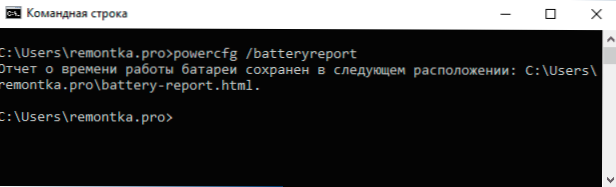
- 4929
- 498
- Omar Watsica
Če bi morali za en namen ugotoviti začetno in trenutno zmogljivost baterije prenosnika, je to mogoče storiti na več načinov: ne samo s pomočjo programov tretjih strank, ampak tudi z vgrajenim -in Windows 10 pomeni.
V tem preprostem navodilu, podrobno o določitvi zmogljivosti baterije prenosnika, stopnja obrabe baterije in prejemanju dodatnih informacij, kar je lahko koristno. Prav tako lahko pride prav: Kaj storiti, če prenosnik ne polni, kako ugotoviti resnično zmogljivost baterije Android.
Pridobivanje informacij o vgrajeni zmogljivosti akumulatorja -N Windows 10
Ne vedo vsi, toda v sistemu Windows 10 lahko dobite informacije o potnem listu in trenutni zmogljivosti baterije, ko se popolnoma napolnite, pri čemer uporabite samo vgrajena -OS Orodja.
- Zaženite ukazno vrstico, za to lahko iskanje uporabite v opravilni vrstici.
- Vnesite ukaz Powercfg /batteryRyport
- Kot rezultat njegove izvedbe boste prejeli sporočilo o tem, kje so bile shranjene informacije o bateriji.
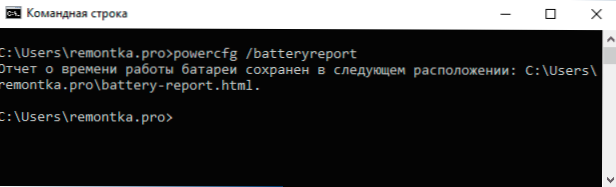
- Pojdite v določeno mapo in odprite datoteko Battle-Report.html (v vašem brskalniku se bo privzeto odprl).
Kot rezultat, boste prejeli informacije o bateriji prenosnika v priročni obliki.
Kljub dejstvu, da je datoteka v angleščini, je večina podatkov precej enostavna za branje. Med pomembnimi informacijami:
- V razdelku Nameščene baterije - Informacije o nameščenih baterijah in podatkih o zmogljivosti: V polju Design Capcy boste videli zmogljivost potnega lista v polju s polnim nabojem - trenutna zmogljivost baterije, ko je popolnoma napolnjena. Prisotno je tudi polje za štetje cikla - število ciklov uporabe baterije.
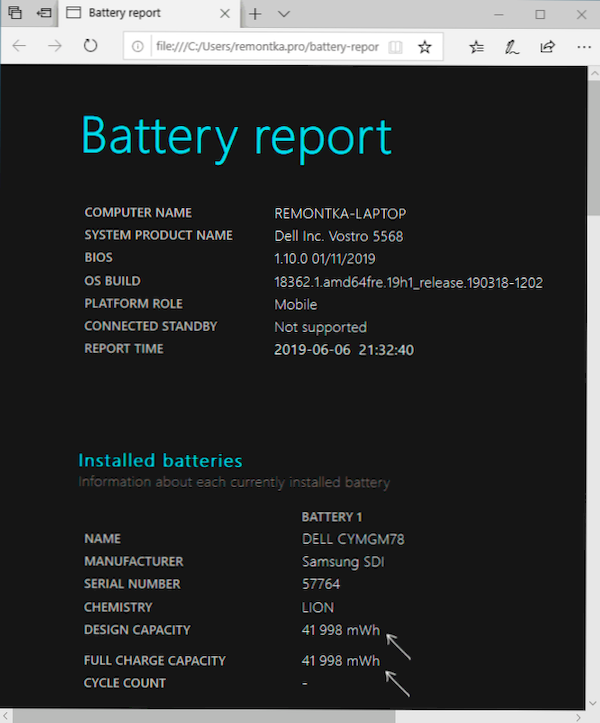
- Spodnji razdelki jasno kažejo, kako se je baterija uporabljala v zadnjih dneh in kako se je njegova zmogljivost sčasoma spreminjala.
- V razdelku Ocene Battle Life Ocene prikazuje informacije o pričakovanem času obratovanja iz baterije, ko je v celoti napolnjen. Mimogrede, lahko je zanimivo: kako omogočiti čas presejanja iz baterije v sistemu Windows 10.
V nekaterih primerih se lahko izkaže, da so vsi ali del polj v informacijah, prejetih o bateriji. To je lahko posledica odsotnih originalnih gonilnikov čipov in nadzora moči proizvajalca prenosnika ali če ni zbrane statistike (na primer, če delate samo z prenosnikom iz omrežja).
Uporaba programov tretjih strank za izvedbo zmogljivosti baterije baterije
Obstaja veliko plačanih in brezplačnih programov, ki vam omogočajo, da ugotovite značilnosti računalnika ali prenosnika, nekateri so prikazani, vključno z zmogljivostjo baterije in stopnjo obrabe. Eden od teh programov je priljubljena AIDA64. Program je plačan, vendar so nam informacije, ki jih zanimajo, na voljo v brezplačni različici. AIDA64 lahko prenesete z uradnega spletnega mesta https: // www.Aida64.Com/prenosi
Po zagonu programa pojdite na razdelek računalnika - napajanje. Tam boste videli potrebne informacije v razdelku "Lastnosti baterije".
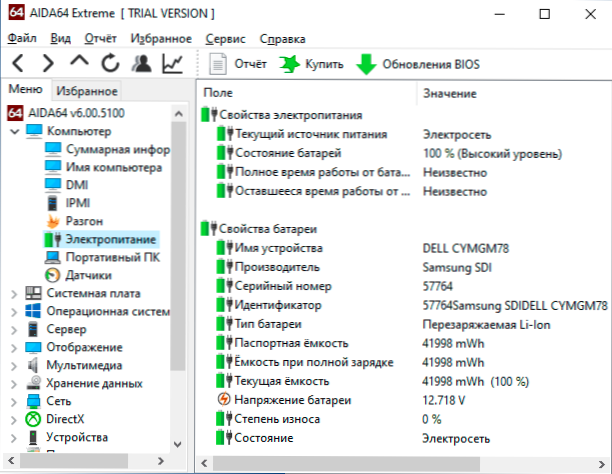
Podatki vključujejo:
- Zmogljivost potnega lista baterije.
- Trenutna zmogljivost s popolnim polnjenjem.
- Trenutni vsebnik (na trenutni ravni naboja).
- Stopnja obrabe baterije.
Pa tudi nekaj dodatnih informacij, ki so lahko koristne v različnih scenarijih, na primer, ko se prenosnik hitro izpusti.
- « Kako omogočiti bitlocker brez TPM
- Kjer sta shranjena namizna ozadje in zaklenjen zaslon Windows 10 »

